Lỗi thường gặp, Tin tức
Laptop Bật Không Lên Màn Hình: Nguyên Nhân & Giải Pháp
Bạn có gặp phải tình trạng laptop bật không lên màn hình dù đèn nguồn vẫn sáng và quạt hoạt động khi khởi động? Sự cố này không chỉ gây bối rối mà còn ảnh hưởng nghiêm trọng đến công việc và học tập hàng ngày. Trong bài viết này, Tiến Trần Mobile sẽ cùng bạn phân tích chi tiết các nguyên nhân từ lỗi phần cứng như màn hình, mainboard, pin, RAM cho đến các vấn đề về nguồn điện và cáp kết nối.
Chúng tôi cung cấp những hướng dẫn khắc phục cụ thể, mẹo bảo trì và lưu ý quan trọng để đưa laptop trở lại trạng thái hoạt động ổn định. Hãy khám phá ngay những bí quyết đột phá giúp máy tính của bạn hoạt động trơn tru, bảo vệ dữ liệu và đảm bảo hiệu suất tối ưu mỗi khi sử dụng.

Nguyên nhân khiến laptop bật không lên màn hình
Hiện tượng laptop bật không lên màn hình có thể xuất phát từ nhiều lý do khác nhau, từ những lỗi rất đơn giản như nguồn điện, dây sạc cho đến những hỏng hóc nghiêm trọng bên trong bo mạch chủ. Dưới đây là 11 nguyên nhân điển hình:
Laptop hoạt động quá công suất
Laptop hoạt động quá công suất thường dẫn đến tình trạng máy nóng lên quá mức. Khi nhiệt độ CPU, GPU, hoặc các linh kiện bên trong tăng cao, laptop sẽ tự động tắt hoặc không hiển thị để bảo vệ phần cứng. Thậm chí, nếu quạt tản nhiệt bị nghẹt bụi hoặc keo tản nhiệt bị khô, tình trạng quá nhiệt sẽ diễn ra nhanh chóng hơn. Lúc này, bạn bật máy lên, quạt có thể vẫn chạy nhưng màn hình hoàn toàn đen.
Dấu hiệu nhận biết:
- Máy nóng ran chỉ sau vài phút khởi động.
- Quạt quay mạnh, kêu to hơn bình thường.
- Laptop tự động tắt nguồn hoặc treo đơ liên tục.
Vì sao điều này gây lỗi màn hình?
Khi máy quá nhiệt, CPU/GPU có thể ngừng hoạt động chính xác. Việc hiển thị hình ảnh trên màn hình đòi hỏi sự phối hợp của nhiều linh kiện. Nếu một trong các linh kiện đó hoạt động không ổn định (đặc biệt là GPU), màn hình sẽ không sáng.

Nguồn điện cung cấp không ổn định
Nguồn điện không ổn định hoặc dây sạc gặp trục trặc cũng là lý do phổ biến khiến laptop bật không lên màn hình. Một số trường hợp máy vẫn nhận điện nhưng không đủ dòng điện cần thiết để khởi động hoàn chỉnh, dẫn đến tình trạng “dở sống dở chết” – đèn LED có thể nhấp nháy nhưng màn hình không hiển thị.
Dấu hiệu nhận biết:
- Đèn nguồn trên laptop hoặc adapter chập chờn.
- Cắm sạc nhưng pin không tăng, hoặc chỉ tăng rất chậm.
- Nghe tiếng tạch tạch nhỏ từ adapter hoặc cổng sạc (biểu hiện của việc tiếp xúc kém).
Màn hình laptop bị hư
Đây là lỗi “tiên quyết” mà nhiều người thường nghĩ đến đầu tiên khi laptop bật không lên màn hình. Màn hình có thể hư do va đập, rơi rớt, bị sọc đen, nứt hoặc mất điểm ảnh quá nhiều. Khi tấm panel, cáp màn hình hoặc mạch điều khiển bên trong màn hình gặp vấn đề, cho dù mainboard và các linh kiện khác vẫn hoạt động, bạn cũng không thể thấy hình ảnh.
Dấu hiệu nhận biết:
- Màn hình chỉ hiển thị màu trắng hoặc đen hoàn toàn, không có bất kỳ hình ảnh nào.
- Có vết nứt, vỡ rõ ràng trên bề mặt.
- Khi thử cắm laptop sang màn hình rời qua cổng HDMI/VGA, hình ảnh vẫn lên bình thường (chứng tỏ màn hình tích hợp bị lỗi).
Pin laptop bị hư
Đối với các mẫu laptop cũ, phần pin rời rất dễ kiểm tra bằng cách tháo ra khỏi máy. Tuy nhiên, nhiều dòng laptop hiện đại sử dụng pin liền (khó tháo), khiến việc phát hiện pin hư không dễ. Nếu pin quá yếu hoặc hư hỏng, laptop có thể không nhận đủ điện áp duy trì hoạt động. Khi bạn bấm nút nguồn, máy khởi động được vài giây rồi tắt, hoặc đèn nguồn nhấp nháy nhưng màn hình không lên.
Dấu hiệu nhận biết:
- Pin sạc rất lâu nhưng thời gian sử dụng cực ngắn.
- Laptop chỉ hoạt động khi cắm sạc; rút sạc ra là tắt.
- Pin nóng bất thường khi sạc.
Lỗi mainboard (bo mạch chủ)
Mainboard là “xương sống” của laptop, nơi kết nối và quản lý tất cả linh kiện. Nếu mainboard gặp lỗi, tín hiệu từ CPU, GPU sẽ không thể truyền đến màn hình. Nguyên nhân hỏng mainboard có thể do chập cháy, linh kiện xuống cấp hoặc lỗi sản xuất.
Dấu hiệu nhận biết:
- Laptop không phản ứng gì khi bấm nút nguồn, quạt không quay, đèn không sáng.
- Có mùi khét hoặc hiện tượng cháy nổ linh kiện trên bo mạch.
- Cắm thử RAM, CPU, GPU khác vẫn không hoạt động.
Lỗi do cáp màn hình bị lỏng hoặc đứt
Trong quá trình sử dụng, mở nắp gập nắp laptop liên tục, dây cáp màn hình (còn gọi là cáp panel) có thể bị đứt ngầm hoặc lỏng cáp tại điểm tiếp xúc với bo mạch. Khi cáp màn hình không dẫn đủ tín hiệu, kết quả là bạn thấy màn hình đen hoặc chớp tắt ngẫu nhiên.
Dấu hiệu nhận biết:
- Lúc lắc màn hình, hình ảnh chập chờn, có lúc sáng lúc không.
- Đôi khi tự dưng tắt, gập màn hình lại rồi mở lên thì sáng, chứng tỏ cáp bị lỏng.

Lỗi do RAM
RAM là bộ nhớ tạm, giữ vai trò truyền và lưu trữ dữ liệu trong quá trình máy tính hoạt động. Khi RAM gặp lỗi hoặc tiếp xúc kém (do bụi bẩn, oxy hóa chân RAM), hệ thống không thể hoàn thành quá trình POST (Power On Self Test). Kết quả là máy “kêu bip bip” hoặc không thể lên màn hình.
Dấu hiệu nhận biết:
- Laptop bật lên, quạt quay nhưng màn hình đen, đồng thời có tiếng beep báo lỗi.
- Tháo ra vệ sinh chân RAM, cắm lại thì có thể hoạt động bình thường (đôi khi).
- Máy thường xuyên bị màn hình xanh (BSOD) trước đó.
Lỗi do card màn hình (GPU)
Card màn hình (GPU) là bộ phận xử lý đồ họa. Ở laptop, GPU có thể tích hợp sẵn trên CPU (iGPU) hoặc rời (dGPU). Nếu GPU rời hỏng hoặc chipset bị bong chân hàn (thường gặp ở những laptop dùng lâu, nhiệt độ cao), laptop có thể mất hoàn toàn khả năng hiển thị.
Dấu hiệu nhận biết:
- Máy đang chạy bỗng tắt, sau đó không lên màn hình nữa.
- Laptop nóng bất thường tại vị trí chipset GPU.
- Có tiếng quạt quay, đèn báo, nhưng không hiển thị bất kỳ hình ảnh.
Lỗi BIOS
BIOS (Basic Input/Output System) là chương trình nằm ở chip ROM trên mainboard, khởi động đầu tiên khi máy tính bật nguồn. Nếu BIOS bị lỗi (do cập nhật sai, mất điện đột ngột trong quá trình flash, hay virus tấn công), laptop có thể không thực hiện được POST, dẫn đến laptop bật không lên màn hình.
Dấu hiệu nhận biết:
- Laptop chỉ chạy quạt, đèn nguồn sáng nhưng không có dấu hiệu boot vào hệ điều hành.
- Không vào được BIOS setup.
- Cập nhật BIOS thất bại ngay trước khi xảy ra sự cố.
Lỗi Panel màn hình
Panel là tấm nền hiển thị bên trong màn hình. Đây là bộ phận quan trọng quyết định chất lượng hình ảnh (màu sắc, độ tương phản, góc nhìn). Nếu panel bị hỏng, bạn có thể thấy hiện tượng trắng màn hình, màn hình nhòe, hoặc không hiển thị gì.
Dấu hiệu nhận biết:
- Màn hình có những vệt sáng bất thường (đôi khi chỉ 1 dải dọc).
- Khi thay panel khác, laptop hoạt động bình thường.
- Nếu cắm qua màn hình ngoài, hình ảnh vẫn lên.
Cao áp màn hình bị hỏng
Trên một số dòng laptop cũ (dùng đèn CCFL), cao áp màn hình (inverter) cung cấp điện áp cao để đèn nền (backlight) hoạt động. Khi cao áp hỏng, đèn nền sẽ không sáng, khiến bạn thấy màn hình tối đen. Tuy nhiên, nếu soi đèn pin sát mặt màn hình, bạn có thể thấy hình ảnh mờ mờ.
Dấu hiệu nhận biết:
- Màn hình đen nhưng vẫn thấy hình ảnh nhạt khi nhìn nghiêng hoặc dùng đèn pin.
- Thay cao áp hoặc sửa mạch inverter thì màn hình sáng lại.
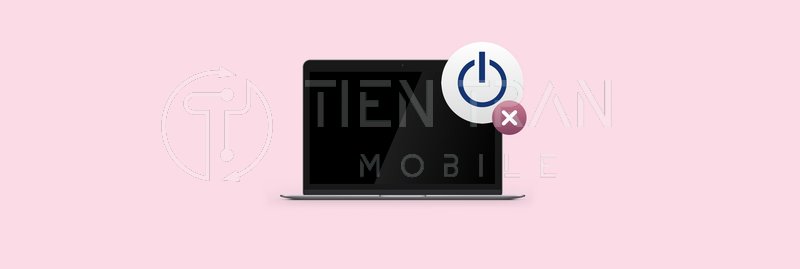
Bảng So Sánh Nhanh Giữa Các Nguyên Nhân Phổ Biến
| Nguyên nhân | Dấu hiệu nhận biết | Mức độ phức tạp | Chi phí sửa chữa |
| Laptop hoạt động quá công suất | Máy nóng, quạt kêu to, tự tắt | Trung bình | Thấp – Trung bình (vệ sinh, keo tản nhiệt) |
| Nguồn điện không ổn định | Đèn nguồn chập chờn, sạc không vào hoặc pin không lên | Thấp – Trung bình | Thấp – Trung bình (thay adapter, sửa cổng sạc) |
| Màn hình laptop bị hư | Màn hình nứt vỡ hoặc không hiển thị, cắm màn hình ngoài vẫn lên | Trung bình – Cao | Trung bình – Cao (thay màn hình) |
| Pin laptop bị hư | Máy chỉ chạy khi cắm sạc, pin nóng, hao nhanh | Thấp – Trung bình | Trung bình (thay pin mới) |
| Lỗi mainboard | Máy không khởi động, có mùi khét, kiểm tra linh kiện khác vẫn không lên | Cao | Cao (sửa mainboard, thay chipset) |
| Cáp màn hình lỏng/đứt | Màn hình chập chờn, lắc màn hình lúc lên lúc không | Trung bình | Thấp – Trung bình (thay cáp) |
| Lỗi RAM | Máy kêu beep, màn hình đen, tháo lắp RAM có thể lên lại | Thấp – Trung bình | Thấp (vệ sinh, thay RAM) |
| Lỗi card màn hình (GPU) | Máy nóng tại GPU, không lên hình, có đèn nguồn | Cao | Cao (hàn lại chipset, thay GPU) |
| Lỗi BIOS | Máy không POST, đèn nguồn sáng, không vào được BIOS Setup | Trung bình | Trung bình (cập nhật BIOS, nạp BIOS) |
| Lỗi Panel màn hình | Màn hình có vệt sáng, sọc, cắm màn ngoài vẫn ổn | Trung bình – Cao | Trung bình – Cao (thay panel) |
| Cao áp màn hình hỏng (dòng laptop cũ) | Màn hình rất tối, soi đèn pin thấy hình mờ mờ | Trung bình | Thấp – Trung bình (thay/sửa inverter) |
(Bảng trên chỉ mang tính chất tham khảo, mức độ phức tạp và chi phí có thể thay đổi tùy dòng máy và linh kiện.)

>> Xem thêm các dịch vụ tại đây
Thu mua đồ công nghệ cũ – giá cao, nhận tiền ngay
Thu mua điện thoại cũ giá cao tại TP.HCM – thủ tục gọn lẹ
Laptop lên màn hình nhưng không chạy – Gợi ý cách xử lý nhanh
Kinh nghiệm sửa viên màn hình iPhone bung keo – Tránh “tiền oan”
Cách khắc phục tình trạng laptop bật không lên màn hình
Sau khi đã hiểu rõ các nguyên nhân, dưới đây là 11 giải pháp tương ứng để bạn áp dụng. Tùy trường hợp, bạn có thể thử từ những cách đơn giản như kiểm tra cáp, vệ sinh RAM trước, nếu không được hãy nhờ đến sự hỗ trợ của trung tâm sửa chữa laptop chuyên nghiệp như Tiến Trần Mobile (số điện thoại: 0943354321, địa chỉ: 284 Cao Đạt, phường 1, Quận 5) để được tư vấn và sửa chữa kịp thời.
Kiểm tra và đảm bảo laptop không hoạt động quá công suất
- Vệ sinh quạt tản nhiệt:
- Tắt máy, tháo pin (nếu pin rời), dùng chổi mềm hoặc bình khí nén để thổi bụi ở khe tản nhiệt.
- Bôi keo tản nhiệt mới cho CPU, GPU nếu đã lâu chưa thay.
- Sử dụng đế tản nhiệt:
- Kết hợp đế tản nhiệt chất lượng, có quạt gió mạnh.
- Đặt laptop ở nơi thoáng mát, tránh bít các khe hút gió.
- Giảm tải cho CPU/GPU:
- Đóng bớt các ứng dụng nặng, quét virus để tránh phần mềm độc hại gây quá tải.
- Hạn chế chơi game nặng hoặc sử dụng phần mềm đồ họa trong thời gian dài liên tục.
- Kiểm tra nhiệt độ:
- Sử dụng các công cụ như HWMonitor, MSI Afterburner… để giám sát nhiệt độ.
- Nếu nhiệt độ vượt quá 90°C thường xuyên, hãy kiểm tra hệ thống tản nhiệt ngay.

Kiểm tra nguồn điện và dây sạc
- Dây sạc (adapter) ổn định:
- Hãy thử dùng adapter chính hãng hoặc adapter khác tương tự thông số.
- Đảm bảo dây sạc không bị đứt gãy, chỗ cắm sạc không lỏng lẻo.
- Ổ cắm điện:
- Kiểm tra ổ cắm điện, tránh dùng ổ lỏng, tránh chập chờn.
- Dùng ổn áp nếu khu vực bạn có điện áp không ổn định.
- Pin laptop:
- Xem xét thay thế pin mới nếu pin có dấu hiệu chai, hỏng nặng.
- Đối với pin rời, hãy tháo pin ra và chỉ cắm sạc để kiểm tra xem máy có lên không.
Kiểm tra và thay thế màn hình laptop nếu cần
- Thử xuất hình ra màn hình ngoài:
- Dùng cáp HDMI hoặc VGA kết nối laptop với màn hình ngoài hoặc TV.
- Nếu hình ảnh hiển thị tốt trên màn hình ngoài, chứng tỏ mainboard, GPU ổn, chỉ màn hình laptop bị hư.
- Kiểm tra vật lý màn hình:
- Xem có vết nứt, đốm sáng, đường sọc… bất thường hay không.
- Nếu có hư hỏng rõ ràng, cần thay tấm panel mới.
- Chọn linh kiện thay thế uy tín:
- Sử dụng màn hình chất lượng, đúng kích thước, độ phân giải, cổng cáp phù hợp.
- Thực hiện tại trung tâm sửa chữa đáng tin cậy, có bảo hành.

Kiểm tra và thay thế pin laptop nếu bị hư
- Kiểm tra tình trạng pin:
- Sử dụng phần mềm như BatteryInfoView, HWMonitor để xem dung lượng pin thực tế.
- Nếu Wear Level (mức độ chai) quá cao (> 80%), pin có thể bị hư.
- Thử khởi động khi tháo pin:
- Nếu laptop khởi động bình thường khi tháo pin, nhiều khả năng pin hỏng.
- Thay pin chính hãng hoặc pin chất lượng:
- Tránh mua pin rẻ, kém chất lượng vì nguy cơ cháy nổ cao, gây hại cho máy.
- Lắp đặt đúng kỹ thuật, kiểm tra kỹ trước khi sử dụng.
Kiểm tra và sửa chữa mainboard
Đây là công việc đòi hỏi kỹ thuật chuyên sâu. Nếu nghi ngờ lỗi mainboard, bạn cần:
- Kiểm tra linh kiện rời:
- Tháo RAM, ổ cứng, Wi-Fi card, pin CMOS… rồi cắm lại để xác định lỗi.
- Nếu máy vẫn không lên, có thể phần mạch chính bị hỏng.
- Tìm chỗ cháy, nổ:
- Quan sát mainboard xem có linh kiện (tụ, điện trở) bị cháy, phồng, biến dạng.
- Đem tới trung tâm sửa chữa uy tín:
- Tiến Trần Mobile là một ví dụ, với kinh nghiệm nhiều năm trong sửa chữa mainboard, chúng tôi có thể kiểm tra, thay thế chipset, IC nếu cần.
Kiểm tra và kết nối lại cáp màn hình
- Lắc nhẹ màn hình:
- Nếu hình ảnh lúc hiện lúc tắt, khả năng cáp bị lỏng rất cao.
- Mở khung viền màn hình:
- Tháo nắp lưng và khung màn hình, tìm cáp nối từ mainboard lên panel.
- Kiểm tra đầu cáp có bị oxy hóa, lỏng hay đứt gãy không.
- Thay cáp mới:
- Nếu cáp bị đứt ngầm hoặc chạm mạch, việc thay mới là cần thiết.
- Cần dùng cáp đúng chuẩn cho dòng máy, để tránh sai cổng kết nối hay sai độ dài.

Kiểm tra và vệ sinh RAM
- Tháo RAM:
- Thường có một hoặc hai thanh RAM. Mở nắp dưới máy, gạt chốt để lấy RAM ra.
- Vệ sinh chân RAM:
- Dùng cồn Isopropyl alcohol (IPA) và tăm bông, lau nhẹ chân tiếp xúc.
- Dùng cục tẩy trắng (loại mềm) chà nhẹ nhàng phần chân đồng.
- Kiểm tra khe cắm RAM:
- Thổi bụi, kiểm tra khe cắm có bị oxy hóa không.
- Chạy thử với 1 thanh RAM:
- Nếu laptop có 2 thanh, hãy thử lần lượt từng thanh để xem thanh nào bị lỗi.
Kiểm tra và cập nhật driver card màn hình
- Khởi động ở Chế độ An toàn (Safe Mode):
- Trường hợp bạn lên được màn hình nhưng máy bị lỗi driver, hãy vào Safe Mode để gỡ driver cũ.
- Cập nhật driver chính hãng:
- Dùng công cụ của hãng (NVIDIA, AMD, Intel) hoặc Windows Update.
- Kiểm tra xung đột driver:
- Nếu bạn cài quá nhiều driver đồ họa, chúng có thể xung đột gây lỗi màn hình đen.
- Gỡ sạch driver cũ bằng DDU (Display Driver Uninstaller) trước khi cài driver mới.
Kiểm tra và cập nhật BIOS
- Xác minh phiên bản BIOS hiện tại:
- Vào BIOS Setup (thường nhấn F2, Delete, F1 tùy dòng máy) để xem phiên bản.
- Tải BIOS chính hãng:
- Truy cập trang web của nhà sản xuất laptop, nhập đúng model để tải file BIOS.
- Đảm bảo cắm điện ổn định, tránh mất điện khi cập nhật.
- Thực hiện cập nhật BIOS:
- Làm theo hướng dẫn của hãng. Thông thường, có thể cập nhật từ trong Windows hoặc từ USB boot.
- Sau khi cập nhật, khởi động lại để kiểm tra.
Kiểm tra và thay thế Panel màn hình nếu cần
- Kiểm tra bằng panel tương tự:
- Nếu bạn có sẵn panel màn hình cùng kích thước, độ phân giải, chuẩn cáp, hãy thử gắn vào.
- Liên hệ hãng hoặc trung tâm sửa chữa:
- Không phải panel nào cũng giống nhau, mỗi hãng, mỗi model có thể khác về cáp LVDS hay eDP.
- Chọn panel chất lượng:
- Panel hàng “pull” (tháo máy) có thể rẻ hơn nhưng cần kiểm tra nguồn gốc để tránh mua phải panel cũ, kém chất lượng.
Kiểm tra và sửa chữa cao áp màn hình
- Phân biệt laptop dùng đèn nền CCFL và LED:
- Đa số laptop đời mới dùng LED, không có cao áp.
- Laptop cũ có đèn nền CCFL sẽ có mạch inverter (cao áp).
- Kiểm tra inverter:
- Dùng máy đo điện, kiểm tra điện áp đầu ra của inverter.
- Nếu không đủ điện áp hoặc hỏng linh kiện, cần sửa hoặc thay thế.
- Mang đến trung tâm uy tín:
- Việc sửa inverter đòi hỏi kỹ năng hàn mạch, đo đạc an toàn.
- Tiến Trần Mobile có đầy đủ thiết bị và linh kiện thay thế cho các dòng máy cũ.

Một số mẹo sử dụng laptop để tránh lỗi màn hình
Sau khi đã hiểu rõ các nguyên nhân và cách khắc phục, bạn cũng nên chú ý đến cách sử dụng laptop sao cho hiệu quả, bền bỉ. Dưới đây là một số mẹo (tips) đơn giản:
- Thường xuyên vệ sinh laptop (khoảng 6-12 tháng/lần):
- Giúp quạt tản nhiệt hoạt động tốt, tránh quá nhiệt, tránh bụi đóng trên mainboard.
- Không gập mở màn hình quá mạnh:
- Cáp màn hình dễ bị hỏng nếu bạn đóng/mở nắp nhiều lần với lực mạnh.
- Tránh để laptop gần nơi ẩm ướt, nhiệt độ cao:
- Hơi ẩm và nhiệt độ khắc nghiệt gây oxy hóa linh kiện, giảm tuổi thọ pin và mainboard.
- Sử dụng pin hợp lý:
- Không nên để cạn kiệt pin đến 0% thường xuyên.
- Với pin rời, tháo pin nếu dùng nguồn điện AC trong thời gian dài.
- Cập nhật hệ điều hành và driver định kỳ:
- Driver cũ có thể gây lỗi xung đột hệ thống, làm hiệu suất hiển thị giảm.
- Gỡ bớt ứng dụng không cần thiết:
- Tránh máy khởi động nặng nề, giảm nguy cơ xung đột phần mềm.
- Sử dụng phần mềm diệt virus uy tín:
- Nhiều loại virus có thể tấn công BIOS, driver gây lỗi màn hình.
- Đặt lịch bảo dưỡng định kỳ tại trung tâm chuyên nghiệp:
- Giúp phát hiện sớm các dấu hiệu hư hỏng phần cứng, đảm bảo laptop của bạn luôn trong tình trạng tốt nhất.

>> Xem thêm các dịch vụ tại đây
Lỗi “boot device not found” – Nguyên nhân & cách khắc phục
Kết luận
Laptop bật không lên màn hình là vấn đề “nhức nhối” và có thể xuất phát từ nhiều nguyên nhân: từ đơn giản như cáp lỏng, pin hỏng cho đến phức tạp như lỗi mainboard, GPU hay BIOS.
Những lưu ý quan trọng bạn cần nhớ:
- Không tự tháo lắp máy khi chưa có đủ kỹ năng vì có thể gây hỏng nặng hơn.
- Kiểm tra từ đơn giản đến phức tạp: vệ sinh RAM, xem cáp màn hình, xuất hình ra ngoài, kiểm tra nguồn điện…
- Bảo hành, bảo trì định kỳ để tránh tình trạng quá nhiệt, oxy hóa linh kiện.
Nếu bạn không rành về kỹ thuật hoặc đã thử các cách cơ bản mà vẫn không thành công, hãy liên hệ với Tiến Trần Mobile để được hỗ trợ. Với kinh nghiệm chuyên môn và trang thiết bị hiện đại, chúng tôi có thể chẩn đoán chính xác, sửa chữa kịp thời giúp bạn an tâm tiếp tục công việc, học tập, giải trí mà không gián đoạn.

Gọi ngay cho Tiến Trần Mobile để cập nhật ưu đãi hấp dẫn nhất hôm nay.
Đội ngũ kỹ thuật viên tại Tiến Trần Mobile (Website: https://tientranmobile.com/, Số điện thoại: 0943354321, Địa chỉ: 284 Cao Đạt, phường 1, Quận 5) luôn sẵn sàng lắng nghe và giải đáp thắc mắc của bạn về các sự cố laptop bật không lên màn hình cũng như các lỗi khác liên quan đến laptop, smartphone, tablet, v.v. Chúng tôi cam kết:
- Chẩn đoán chính xác
- Tư vấn trung thực
- Sửa chữa nhanh chóng
- Bảo hành uy tín
Ngoài ra, bạn còn có thể tìm thấy nhiều bài viết hướng dẫn hữu ích trên website chính thức của chúng tôi. Hy vọng rằng thông tin trên sẽ giúp bạn tự tin hơn trong việc xử lý sự cố. Nếu vẫn còn băn khoăn, đừng ngần ngại ghé qua Tiến Trần Mobile để được hỗ trợ và trải nghiệm dịch vụ tốt nhất.
Cảm ơn bạn đã dành thời gian theo dõi bài viết dài và chi tiết này. Chúc bạn sớm khắc phục được lỗi màn hình, khôi phục lại chiếc laptop thân yêu của mình!











